怎么配置海康录像机的远程及端口映射?(海康威视虚拟服务器)
怎么配置海康录像机的远程及端口映射?
把录像机的网络地址设置成和你外网一个网段的就行了,最重要的是DNS也必须要填写,114.114.114.114或者8.8.8.8都可以,要是这个不填写的话根本就上不了线,远程也就看不了了!
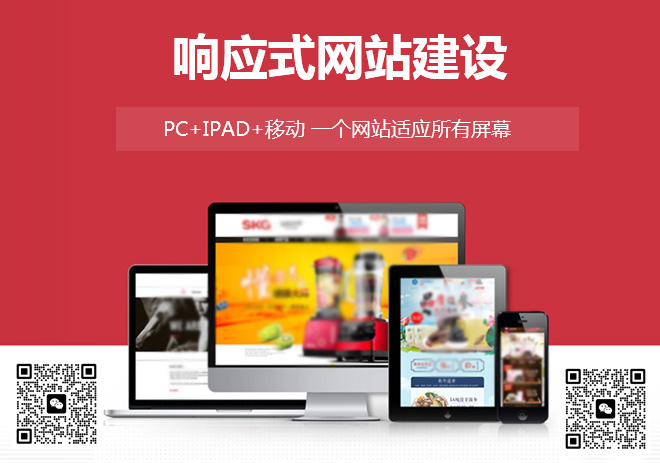
成都创新互联公司-专业网站定制、快速模板网站建设、高性价比连云港网站开发、企业建站全套包干低至880元,成熟完善的模板库,直接使用。一站式连云港网站制作公司更省心,省钱,快速模板网站建设找我们,业务覆盖连云港地区。费用合理售后完善,10余年实体公司更值得信赖。
海康硬盘录像机网络设置?
步骤一:连接设备
1、根据说明书将海康威视设备接通电脑,连接电脑等设备;
2、点击电脑左下方的【开始】,选择【运行】,电脑会出现一个输入指令的窗口,出现之后输入【ipconfig/all】,这一个操作步骤的主要目的就是通过计算机获得网络参数,为之后的硬盘录像机网络设置提供网络参数;
3、打开硬盘录像机,进入主菜单选择网络设置,联网方式选择【手动配置】。
步骤二:IP设置
1、在IE浏览器里面输入网关HTTP.192.168.1.1,进去之后选择【转发规则】-【虚拟服务】,在虚拟服务器里面将硬盘录像机的端口号映射到硬盘录像机的Ip地址上面,点击【保存】,这样就设置完成了;
2、假设你的网络摄像机默认IP是【192.0.0.64】。要访问IPC,您首先需要修改您的PC变成一段【192.0.0.xx】。然后将网络摄像机的IP修改到你的同一段,路由器(如192.168.1. XX)和默认网关(如192.168.1.1)。将你的PC的IP设置为自动获取一个IP。
步骤三:DVR / NVR
1、设置DVR监控并控制DVR,在【菜单配置网络】中,【IPv4地址】是您的DVR的IP,它应该在同一个网络中使用路由器的IP段;
2、其他项目可以设置为以上或默认设置。不要勾选【启用DHCP】,然后单击屏幕右下角的【应用】;
海康录像机的网络配置?
步骤一:连接设备
1、根据说明书将海康威视设备接通电脑,连接电脑等设备;
2、点击电脑左下方的【开始】,选择【运行】,电脑会出现一个输入指令的窗口,出现之后输入【ipconfig/all】,这一个操作步骤的主要目的就是通过计算机获得网络参数,为之后的硬盘录像机网络设置提供网络参数;
3、打开硬盘录像机,进入主菜单选择网络设置,联网方式选择【手动配置】。
步骤二:IP设置
1、在IE浏览器里面输入网关HTTP.192.168.1.1,进去之后选择【转发规则】-【虚拟服务】,在虚拟服务器里面将硬盘录像机的端口号映射到硬盘录像机的Ip地址上面,点击【保存】,这样就设置完成了;
海康录像机网络配置方法如下:
① 确认录像机的LAN口与路由器已用网线连接好。进入录像机主菜单—系统配置—网络配置—平台接入中,确认启用萤石云已经打钩,验证码已经填好。验证码如果是空的,可自行填写六位大写英文字母。
② 点击网络配置—基本配置, 将IPV4地址设置成与路由器同网段的IP地址,子网掩码(255.255.255.0),默认网关填成路由器的地址,首选DNS地址填写成114.114.114.114,备用可填写当地运营商的DNS地址;MTU的数值降低到1300,点击应用。
海康威视4路硬盘录像机ahd同轴监控主机怎么连接网络?
硬盘录像机的网线口连接交换机或路由器 硬盘录像机中设置好端口和IP---IP地址需同局域网IP段 然后在电脑上打开监控软件或者使用网页登录就可以了 外网登录的话还需要在路由器中映射硬盘录像机的端口和IP 建立虚拟服务器 如果是固定IP 直接用固定IP+映射好的端口登录即可 如果没有固定IP 则需要申请一个免费或付费的域名解析 付费的则稳定些
到此,以上就是小编对于海康威视虚拟服务器连接失败的问题就介绍到这了,希望这4点解答对大家有用。
本文题目:怎么配置海康录像机的远程及端口映射?(海康威视虚拟服务器)
当前路径:http://www.gawzjz.com/qtweb2/news31/17631.html
网站建设、网络推广公司-创新互联,是专注品牌与效果的网站制作,网络营销seo公司;服务项目有等
声明:本网站发布的内容(图片、视频和文字)以用户投稿、用户转载内容为主,如果涉及侵权请尽快告知,我们将会在第一时间删除。文章观点不代表本网站立场,如需处理请联系客服。电话:028-86922220;邮箱:631063699@qq.com。内容未经允许不得转载,或转载时需注明来源: 创新互联
- Python连接数据库的实际操作方案的介绍
- 创新互联Python教程:如何调用python函数
- 快速掌握Redis读取命令行技巧(redis读取命令行)
- Linux查找IP:从容易到困难(linux查找ip)
- html如何弹性布局
- 元宇宙大幕拉开,谁在“跑马圈地”?
- 红色绚丽Redis花式封装技巧教程(redis花式封装教程)
- 日本服务器租用的相关说明有哪些
- 服务器ssd硬盘?(服务器ssd硬盘容量)
- 吊打Pyecharts,这个新Python绘图库竟然这么漂亮!
- 服务器宕机怎么办
- 优刻得vps,优刻得vps有流量限制吗(优刻得vps,优刻得vps有流量限制吗)
- 如何设置Linux系统下yum使用代理?(linuxyum代理)
- PB自动更新数据库:表单内容再无需手动修改(pb根据表单内容更新数据库)
- Vue3问题:如何实现组件拖拽实时预览功能?